IPv4
От 0.70$ за 1 шт. 41 стран на выбор, срок аренды от 7 дней.
IPv4
От 0.70$ за 1 шт. 41 стран на выбор, срок аренды от 7 дней.
IPv4
От 0.70$ за 1 шт. 41 стран на выбор, срок аренды от 7 дней.
IPv6
От 0.07$ за 1 шт. 14 стран на выбор, срок аренды от 7 дней.
ISP
От 1$ за 1 шт. 23 стран на выбор, срок аренды от 7 дней.
Mobile
От 14$ за 1 шт. 14 стран на выбор, срок аренды от 2 дней.
Resident
От 0.90$ за 1 GB. 200+ стран на выбор, срок аренды от 30 дней.
Прокси по целям:
Прокси по целям:
Инструменты:
Memu Play – это популярный эмулятор Android для ПК, разработанный компанией Microvirt. Он имитирует процессор, оперативную память, экран и другие характеристики Android-устройства, чтобы позволить приложениям и играм работать на компьютере так, как они работают на настоящем устройстве Android. Эмулятор поддерживает различные версии Android, что позволяет пользователям выбирать нужную версию для запуска приложений. Также включена поддержка множества разрешений экрана, что делает его универсальным инструментом для тестирования и использования приложений.
Рассмотрим два варианта настройки прокси-сервера для эмулятора Memu Play: через основную ОС Windows и через программу Proxifier, для того, чтобы прокси работал только на эмуляторе необходимо выбрать один из вариантов.
Для того, чтобы настроить прокси-сервер для Memu на Windows, можно использовать общие настройки прокси в самой операционной системе. Важно учесть, что изменения в системных настройках прокси могут повлиять на весь сетевой трафик на вашем компьютере, поэтому, при их использовании учитывайте данный фактор. Установить прокси-сервер в ОС Windows можно выполнив несколько простых шагов.
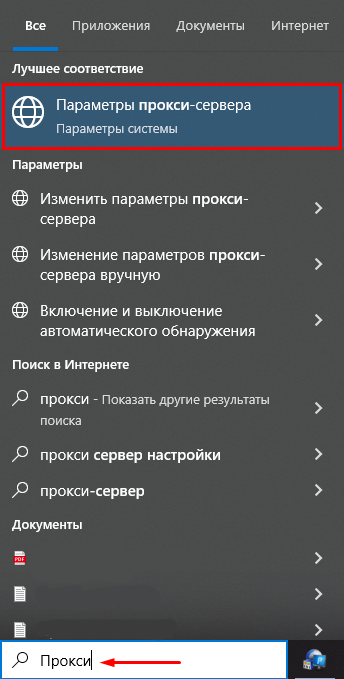
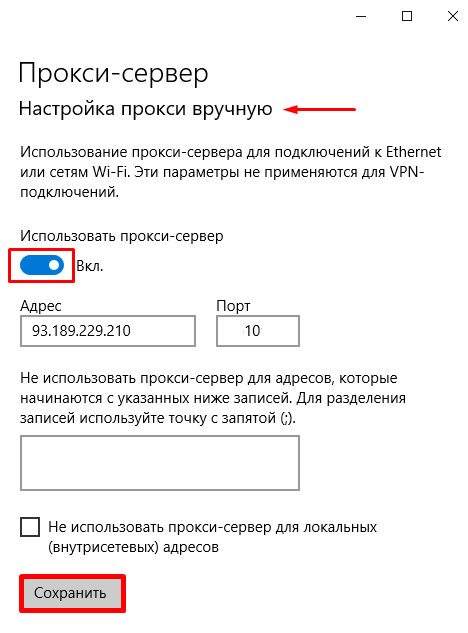
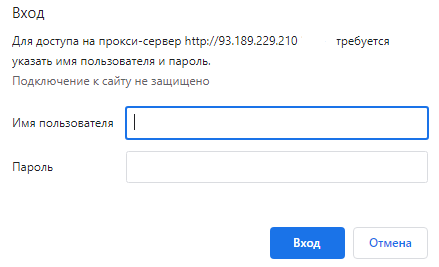
Теперь, после включения прокси-сервера через настройки Windows, эмулятор Memu и другие приложения на вашем компьютере будут использовать эти настройки прокси для обмена данными через сеть.
Так как эмулятор Memu Play не имеет встроенной функции настройки прокси, для подключения прокси-сервера можно использовать программу Proxifier. Для этого необходимо выполнить несколько шагов указанных в инструкции.
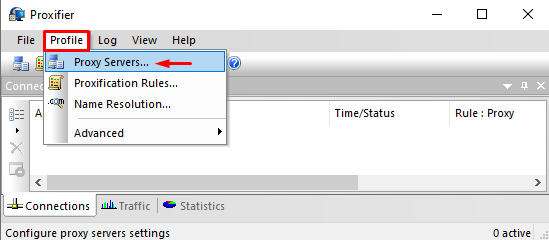
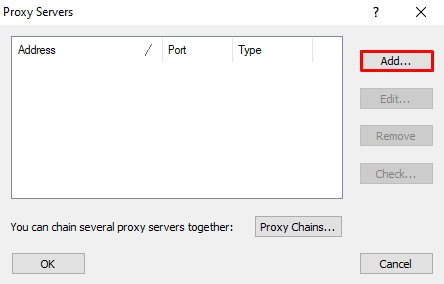
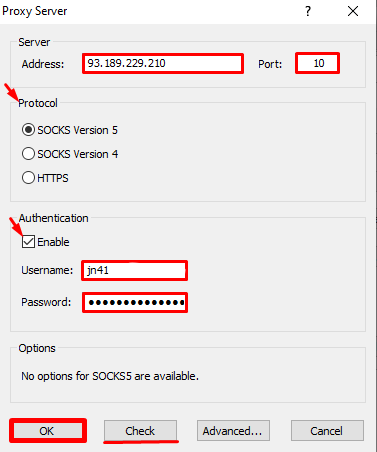
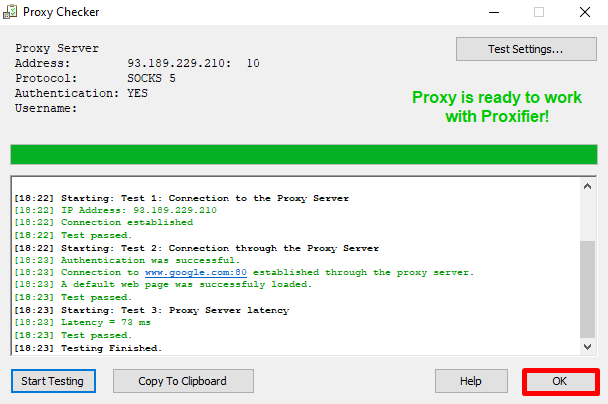
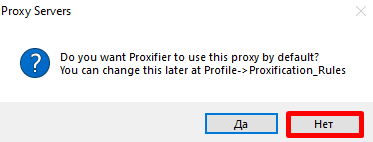
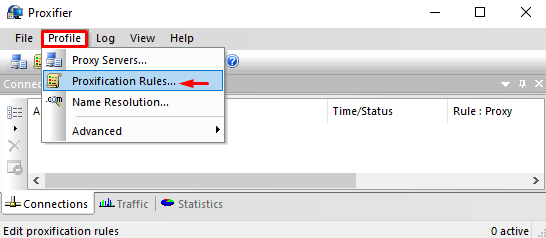
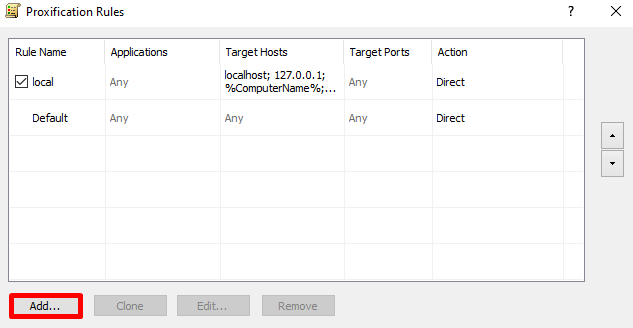

Настройка прокси-сервера для эмулятора Memu Play с помощью программы Proxifier успешно завершена. Проверить установленный IP-адрес можно перейдя на любой из удобных чекеров с помощью любого браузера в эмуляторе Memu.
